Cara Menghapus Recovery Partition di Windows 10/11
Recovery Partition pada komputer Windows adalah partisi khusus yang digunakan untuk tujuan System Recovery. Anda dapat melihat Recovery Partition di tool Disk Management pada komputer Windows anda. Windows memungkinkan anda membuat partisi baru dan menghapus partisi yang ada pada hard disk tertentu. Beberapa dari anda mungkin bertanya-tanya “Bisakah kami menghapus Recovery Partition?” Pada artikel ini, kita akan melihat cara menghapus Recovery Partition di Windows 10 atau Windows 11.
Jika anda membuka Disk Management, anda akan melihat dua jenis Recovery Partition. Satunya Recovery Partition tidak memiliki drive letter dan yang lainnya memiliki drive letter. Recovery Partition yang tidak memiliki drive letter dibuat pada saat instalasi Windows. Ini menyimpan Windows Recovery Environment (Windows RE). Windows menggunakan Recovery Partition ini untuk boot ke Recovery Environment sehingga anda dapat memulihkan system jika system anda mengalami masalah.
Recovery Partition lain memiliki drive letter. Anda juga dapat melihat partisi ini sebagai Recovery Drive di File Explorer. Partisi ini dibuat oleh produsen system. Ini memungkinkan anda memulihkan system ke pengaturan default pabrik jika terjadi masalah.
Recovery Partition Mana yang Dapat Anda Hapus?
Recovery Partition yang dibuat oleh Windows biasanya berukuran Megabyte, sedangkan Recovery Partition yang dibuat oleh OEM memiliki ukuran dalam Gigabytes. Anda tidak boleh menghapus Recovery Partition yang dibuat oleh OEM. Windows dapat membuat lebih dari satu Recovery Partition. Ini biasanya terjadi ketika anda mengupgrade system operasi anda dari versi Windows yang lebih lama, misalnya dari Windows 10 ke versi Windows yang lebih baru seperti Windows 11. Setelah upgrade, Recovery Partition yang lebih lama menjadi tidak berguna. Oleh karena itu, anda dapat menghapusnya dengan aman menggunakan utilitas Diskpart.
Anda dapat menjalankan perintah di Windows PowerShell untuk mengetahui Recovery Partition mana yang sedang digunakan. Untuk itu, buka PowerShell dengan hak admin dan jalankan perintah berikut dibawah ini.
- Tekan tombol Win + R, kemudian ketik cmd dan tekan Ctrl + Shift + Enter untuk membuka Command Prompt dengan hak administrator. Atau anda dapat membuka Windows Terminal dengan hak admin dan memilih Command Prompt.
- Di jendela Command Prompt, masukan perintah berikut ini dan tekan Enter.
- Sekarang, masukan perintah berikut ini dan tekan Enter. Perintah ini akan menampilkan semua disk yang terpasang di system anda.
- Anda harus memilih disk tempat Recovery Partition berada. Untuk ini, masukan perintah berikut ini dan tekan Enter. Dalam perintah ini, ganti # dengan nomor disk. Misalnya, jika anda ingin menghapus Recovery Partition dari disk 1, maka ganti # dengan 1. Setelah anda menjalankan perintah, anda akan melihat pesan Disk # is now the selected disk.
- Selanjutnya, masukan perintah berikut ini dan tekan Enter. Perintah ini akan mencantumkan semua partisi yang dibuat pada disk yang anda pilih sebelumnya.
- Sekarang, anda harus memilih Recovery Partition. Untuk ini, masukan perintah berikut ini dan tekan Enter. Ganti # dengan nomor partisi yang ditunjukkan oleh Diskpart. Setelah itu, anda akan melihat pesan Partition # is now the selected partition. Hati-hati saat memilih Recovery Partition. Di sini, anda dapat melakukan satu hal, yaitu buka Disk Management dan lihat ukuran Recovery Partition yang ingin anda hapus. Sekarang, pilih Recovery Partition yang menunjukkan ukuran yang sama di Command Prompt. Saya telah membicarakan tentang cara mengidentifikasi Recovery Partition yang tidak berguna (jika system anda memiliki lebih dari satu Recovery Partition).
- Setelah itu, masukan perintah berikut ini dan tekan Enter untuk menghapus Recovery Partition.
- Setelah anda menerima pesan konfirmasi, jalankan perintah Exit dua kali untuk keluar dari Diskpart dan menutup Command Prompt.




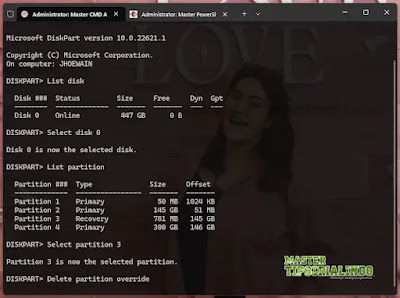
Post a Comment for "Cara Menghapus Recovery Partition di Windows 10/11"